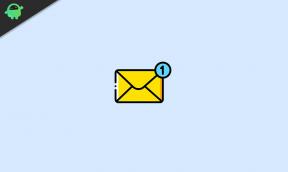Cómo grabar una pantalla de 120 FPS usando Screen Recorder
Consejos Y Trucos De Android / / August 05, 2021
Android tiene una enorme cantidad de aplicaciones de terceros disponibles en Google Play Store. Si bien se pueden encontrar muchas aplicaciones en Internet como un archivo APK que también es fácil de instalar en dispositivos Android. Ahora, hablando de la mayoría de las aplicaciones de grabación de pantalla para Android, puede grabar pantallas a 30 fps / 60 fps como máximo. La grabación de pantalla a 60 fps está bien y parece bastante buena. Gracias a la aplicación Screen Recorder por brindar la opción de grabar hasta 120 fps. Consulte los pasos sobre Cómo grabar una pantalla de 120 FPS con Screen Recorder.
Si está utilizando un dispositivo de rango medio superior o un dispositivo insignia, probablemente debería optar por un FPS más alto. Por lo tanto, la aplicación Screen Recorder te resultará útil. Aunque en estos días la mayoría de los teléfonos inteligentes basados en máscaras personalizadas vienen con las opciones de grabación de pantalla precargadas. Aún así, algunos de los dispositivos populares y especialmente los dispositivos que ejecutan Android Stock no tienen esa opción.
Ahora, la aplicación Screen Recorder se actualizó recientemente a la grabación de pantalla a 120 fps y también tiene muchas otras opciones. Aparte de eso, la aplicación de Android se puede descargar gratis y está disponible en Google Play Store. Además, la aplicación no tiene anuncios push. Por lo tanto, será bastante fácil de usar y grabar la pantalla cuando lo desee. Consulte el enlace de descarga de la aplicación a continuación.

[googleplay url = ” https://play.google.com/store/apps/details? id = com.kimcy929.screenrecorder ”]
Ahora, sin perder más tiempo, vayamos a los pasos siguientes.
Cómo grabar una pantalla de 120 FPS usando Screen Recorder
La aplicación Screen Recorder mencionada presenta algunas de las funciones u opciones útiles como ajustes de velocidad de fotogramas, grabación de audio, orientación de video, tasa de bits, codificador de video, resolución y más. En la configuración de velocidad de fotogramas, obtendrá opciones de FPS de 24 fps a 120 fps que puede ajustar en consecuencia. Además, obtendrá capturas de pantalla y la opción de recortador de video en la aplicación.
Leer también:Cómo activar la grabación de pantalla en Android Q
Para usar la aplicación y grabar videos en 120 fps, siga los pasos a continuación:
- En primer lugar, instale la aplicación a través del enlace que figura arriba en su dispositivo Android.
- Inicie la aplicación y permita que todos los permisos necesarios funcionen perfectamente.
- Desde la interfaz de la aplicación, toque el icono de la barra de 3 horizontales (botón de menú) en la esquina superior izquierda.
- Ahora, toca el Configuraciones botón> seleccionar Cuadros por segundo bajo la Ajustes de video opción.
- Toque en 120 fps.
- A continuación, vuelva a la página principal de la aplicación y toque el Grabar icono (esquina inferior derecha).
- Toque el Permitir para comenzar a grabar la pantalla.
- Mientras tanto, también puede pausar o detener la grabación de la pantalla desde el panel de notificaciones.
Eso es todo, chicos. Todos los videos grabados se guardarán automáticamente en la aplicación Galería o en la aplicación Administrador de archivos. La aplicación también admite varios idiomas, tema claro / oscuro, texto de logotipo personalizado o imagen de logotipo, etc.
Nota:
- La aplicación no graba sonido interno, excepto para Android 10 o superior.
- No puede grabar llamadas, llamadas de WhatsApp, PUBG, etc., ya que dos aplicaciones no pueden usar el micrófono al mismo tiempo.
Suponemos que ha instalado la aplicación y la está utilizando muy fácilmente. Si tiene alguna consulta, háganoslo saber en los comentarios a continuación.
A Subodh le encanta escribir contenido, ya sea relacionado con la tecnología o de otro tipo. Después de escribir en un blog de tecnología durante un año, se apasiona por ello. Le encanta jugar y escuchar música. Además de los blogs, es adictivo para las versiones de PC para juegos y las filtraciones de teléfonos inteligentes.